Sådan gemmer du kort fra Google Maps offline på Windows 10
Google Maps mobile apps har en mulighed for at gemme kort offline. Hvis du nogensinde rejser til et område, hvor du måske har dårligt eller intet internet, er de offline kort stadig tilgængelige. Der er ingen lignende funktion til skrivebordet. Hvis du vil gemme kort fra Google Maps offline på dit skrivebord, har du begrænsede muligheder. Her er to måder at gemme kort fra Google Maps offline.
Screenshots
Du kan altid skærmbillede af Google Maps. Webappen gør det ikke blokerer skærmbilleder og du kan zoome ind og zoome ud så meget som du har brug for at medtage så meget areal, som det kræves. Begrænsningen med dette er, at når du først har taget et skærmbillede, kan du ikke 'zoome ind' og få yderligere detaljer til kortet.

Kortpuslespil
Kortpuslespil er en app, der kan fange skærmbilleder af Google Maps. Alt hvad du skal gøre er at indtaste længde- og breddegradskoordinaterne for en placering og zoomniveauet, og det vil tage sig af resten. Det er bedre end at tage et skærmbillede, fordi det billede, det gemmer, ikke har nogen Google Maps UI-elementer, der er lagt på kortet, og du kan downloade flere forskellige områder på én gang.
Slutresultatet bliver dog stadig et billede, så du ikke kan zoome ind og få flere oplysninger om en placering.
Download kortpuslespil og kør det. Du har brug for længde- og breddegradsværdierne for en placering. Besøg Google Maps, og kopier dem fra URL-linjen.
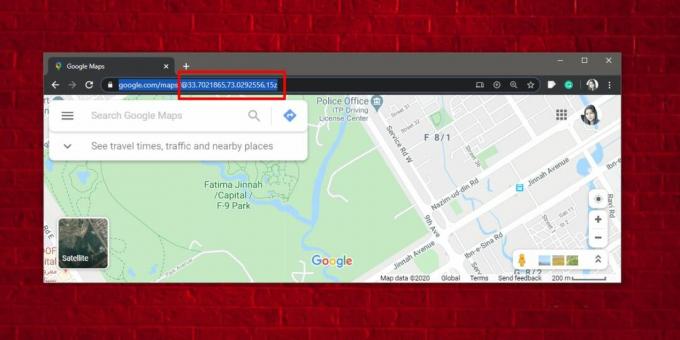
Gå til Map Puzzle, og vælg, hvilken kortlægningstjeneste du vil hente kort fra. Appen understøtter en hel del af dem. Når det er valgt, skal du indtaste længde- og breddegraden. Skift ikke zoomværdien endnu. Klik på knappen Eksempel for at se, hvor meget af området der vil blive fanget. Hvis det er zoomet for meget ind, eller ikke nok, skal du ændre zoomværdien med en og generere en ny eksempel.

Hvis du vil downloade flere kort på én gang, skal du gå til appens fane Masseoverførsel og indtaste længdegrad og breddegrad for hvert område, du vil downloade.
Den tid det tager for et kort at downloade afhænger af den type kort, du downloader. Hvis du ikke går efter satellitbilledkortene, kan billederne være lysere og downloades sandsynligvis meget hurtigere. Du kan også ændre størrelsen på det billede, du får, så hvis du går efter en større billedstørrelse, vil downloadet tage lidt længere tid.
Søge
Seneste Indlæg
Hent daglige tegneserier fra flere online kilder med ComicDaily
ComicDaily er en Java-baseret applikation, der leverer daglige tegn...
Sådan erstattes forhåndsvisning af proceslinjen med listevisning på Windows 10
Når du holder musemarkøren hen over en åben app's ikon på proceslin...
Hurtigt tilbud: Gem let, hent og administrer dine foretrukne tilbud
Citater er fortidens udsagn om en berømt personlighed eller skrift....



